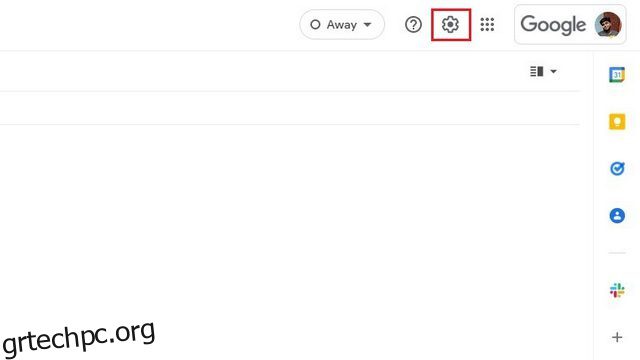Η παρακολούθηση email είναι μια τακτική παραβίασης του απορρήτου για τους διαφημιστές και τους εμπόρους να παρακολουθούν τη δραστηριότητά σας μέσω email όταν χρησιμοποιείτε υπηρεσίες όπως το Gmail. Ενώ οι περισσότεροι πάροχοι email διαθέτουν μηχανισμούς για να σας προστατεύουν από την παρακολούθηση email, δεν είναι ενεργοποιημένοι από προεπιλογή και δεν είναι απλοί για τον χρήστη. Έχοντας αυτό υπόψη, εξηγήσαμε σήμερα πώς να σταματήσετε την παρακολούθηση email στο Gmail.
Πίνακας περιεχομένων
Διακοπή παρακολούθησης email στο Gmail (2022)
Τι είναι η παρακολούθηση email στο Gmail;
Η παρακολούθηση email είναι μια τεχνική δημιουργίας δυνητικών πελατών που χρησιμοποιούν οι έμποροι για να αναλύσουν τη συμπεριφορά σας και να σας εμφανίσουν στοχευμένες διαφημίσεις. Όταν ένα μήνυμα ηλεκτρονικού ταχυδρομείου έχει κρυφά εικονοστοιχεία παρακολούθησης ενσωματωμένα σε εικόνες ή συνδέσμους, ο αποστολέας θα γνωρίζει όταν ανοίγετε το email, τον αριθμό των φορών που προβάλλετε το email και λαμβάνει ειδοποιήσεις όταν ελέγχετε το email.
Αν αυτό ακούγεται ενοχλητικό και φαίνεται σαν παραβίαση του απορρήτου σας, ακολουθήστε τα παρακάτω βήματα για να σταματήσετε την παρακολούθηση email στο λογαριασμό σας στο Gmail.
Διακοπή παρακολούθησης email χρησιμοποιώντας τον ιστότοπο του Gmail
1. Ανοίξτε το Gmail στον Ιστό και κάντε κλικ στο εικονίδιο με το γρανάζι Ρυθμίσεις στην επάνω δεξιά γωνία της οθόνης.
![]()
2. Όταν εμφανιστεί ο πίνακας “Γρήγορες ρυθμίσεις”, κάντε κλικ στο “Δείτε όλες τις ρυθμίσεις” για να ανοίξετε τη σελίδα ρυθμίσεων του Gmail.
![]()
3. Στην καρτέλα “Γενικά”, κάντε κύλιση προς τα κάτω μέχρι να βρείτε την ενότητα “Εικόνες” και επιλέξτε το κουμπί επιλογής “Ερώτηση πριν από την εμφάνιση εξωτερικών εικόνων”.
![]()
4. Κάντε κύλιση προς τα κάτω στο κάτω μέρος και κάντε κλικ στο «Αποθήκευση αλλαγών» για να επιβεβαιώσετε τις αλλαγές. Στο εξής, το Gmail δεν θα εμφανίζει αυτόματα τις εικόνες, εξοικονομώντας σας από επιθετικά pixel παρακολούθησης σε μηνύματα ηλεκτρονικού ταχυδρομείου μάρκετινγκ στη διαδικασία.
![]()
Απενεργοποιήστε την παρακολούθηση email στην εφαρμογή Apple Mail σε Mac
1. Ανοίξτε το Apple Mail και μεταβείτε στο “Mail -> Preferences” (σε macOS 12 Monterey ή παλαιότερο) για να διαχειριστείτε τις ρυθμίσεις σας Apple Mail. Θα πρέπει να πλοηγηθείτε στο “Mail -> Settings” στο macOS 13 Ventura και νεότερες εκδόσεις.
![]()
2. Τώρα, μεταβείτε στην καρτέλα “Απόρρητο” από την επάνω γραμμή πλοήγησης και καταργήστε την επιλογή “Προστασία δραστηριότητας αλληλογραφίας”.
![]()
3. Στη συνέχεια, πρέπει να ενεργοποιήσετε την επιλογή «Αποκλεισμός όλου του απομακρυσμένου περιεχομένου». Και καλά, προστατεύσατε με επιτυχία τον λογαριασμό σας στο Gmail από την παρακολούθηση email στο Apple Mail.
![]()
4. Έχουμε ηχογραφήσει μια υπέροχη επίδειξη για να σας δείξουμε πώς δεν θα φορτώνονται οι εικόνες στα email όταν ενεργοποιείτε αυτήν τη δυνατότητα. Ρίξτε μια ματιά σε αυτήν την εικόνα GIF:
![]()
Απενεργοποίηση της παρακολούθησης email στην εφαρμογή Gmail για κινητά (Android και iOS)
Η διαδικασία απενεργοποίησης της παρακολούθησης στις εφαρμογές Gmail παραμένει η ίδια σε Android και iOS. Εμείς δείξαμε τα βήματα χρησιμοποιώντας τις εφαρμογές Android του Gmail, αλλά μπορείτε να χρησιμοποιήσετε τα ίδια και στο iPhone. Ας δούμε λοιπόν πώς λειτουργεί:
1. Για να απενεργοποιήσετε την παρακολούθηση email στην εφαρμογή Gmail για κινητά, πατήστε το μενού χάμπουργκερ στην επάνω αριστερή γωνία και επιλέξτε “Ρυθμίσεις”.
![]()
2. Επιλέξτε τον λογαριασμό email στον οποίο θέλετε να απενεργοποιήσετε τα εικονοστοιχεία παρακολούθησης, κάντε κύλιση προς τα κάτω μέχρι να βρείτε την ενότητα «Εικόνες» και πατήστε πάνω του.
![]()
3. Επιλέξτε το κουμπί επιλογής “Ερώτηση πριν από την εμφάνιση εξωτερικών εικόνων” και είστε έτοιμοι. Όπως και το αντίστοιχο web, η εφαρμογή Gmail δεν θα εμφανίζει πλέον εικόνες από προεπιλογή για να σας προστατεύει από κρυφούς ιχνηλάτες email.
![]()
Απαλλαγείτε από την παρακολούθηση email στο Apple Mail για iOS
1. Ανοίξτε την εφαρμογή Ρυθμίσεις στο iPhone σας και πατήστε «Αλληλογραφία».
![]()
2. Στην περιοχή Ρυθμίσεις αλληλογραφίας, κάντε κύλιση προς τα κάτω και πατήστε την επιλογή «Προστασία απορρήτου» στην περιοχή «Μηνύματα». Εδώ, απενεργοποιήστε την εναλλαγή “Προστασία Δραστηριότητας αλληλογραφίας” και ενεργοποιήστε την εναλλαγή “Αποκλεισμός όλου του απομακρυσμένου περιεχομένου” εάν θέλετε απλώς να αποκλείσετε τα εικονοστοιχεία παρακολούθησης. Δεν θα χρειάζεται πλέον να ανησυχείτε για την αυτόματη παρακολούθηση στο Gmail όταν ανοίγετε ένα email με το Apple Mail.
Σημείωση: Μπορείτε να διατηρήσετε την εναλλαγή “Προστασία Δραστηριότητας αλληλογραφίας” ενεργοποιημένη εάν θέλετε να αποκλείσετε τη φόρτωση απομακρυσμένων εικόνων και να αποκρύψετε τη διεύθυνση IP σας από εμπόρους ηλεκτρονικού ταχυδρομείου. Έχουμε προσθέσει περισσότερες πληροφορίες σχετικά με αυτό σε ξεχωριστή ενότητα παρακάτω.
![]()
Μπόνους: Ενεργοποιήστε την προστασία δραστηριότητας αλληλογραφίας στο Apple Mail
![]()
Εάν έχετε ενημερώσει το iPhone σας σε iOS 15 ή νεότερο, θα συνιστούσαμε να ενεργοποιήσετε την προστασία απορρήτου της αλληλογραφίας της Apple. Σύμφωνα με την Apple, η δυνατότητα κρύβει τη διεύθυνση IP σας και φορτώνει το απομακρυσμένο περιεχόμενο ιδιωτικά στο παρασκήνιο. Μπορείτε να ενεργοποιήσετε τη λειτουργία από τις Ρυθμίσεις -> Αλληλογραφία -> Προστασία απορρήτου -> Προστασία δραστηριότητας αλληλογραφίας. Για λεπτομερείς οδηγίες, μεταβείτε στους οδηγούς μας σχετικά με την ενεργοποίηση της προστασίας απορρήτου αλληλογραφίας στο iOS 15 και στο macOS Monterey.
Διατηρήστε το Gmail Trackers στο κόλπο με προστασία παρακολούθησης email
Λοιπόν, ορίστε το. Ακολουθώντας τα βήματα που περιγράφονται παραπάνω θα σας προστατεύσουν από ενοχλητικά μηνύματα ηλεκτρονικού ταχυδρομείου που σας ενοχλούν με ιχνηλάτες στο Gmail. Για να κάνετε το παραπάνω, μη διστάσετε να διαβάσετε τη μακρά λίστα ρυθμίσεων που πρέπει να αλλάξετε για να προστατεύσετε το απόρρητό σας στα Windows 11 και να μεταβείτε σε ένα πρόγραμμα περιήγησης που εστιάζεται στο απόρρητο στο τηλέφωνό σας Android.